Dell戴尔笔记本重装系统教程
- 分类:Win10 教程 回答于: 2019年05月15日 10:09:00

最近有很多小伙伴想要知道dell电脑重装系统教程,快来跟小编一起往下看吧。
一、安装前准备
1、下载小白一键重装系统工具
2、一台正常能上网的戴尔电脑

二、注意事项
1、安装前请确保电脑磁盘至少有2个,并且除系统外的磁盘空间至少8G以上。
2、请确保系统C盘资料已经备份哦
3、操作前请关闭电脑杀毒软件
相关推荐
三、详细安装步骤(以Win10系统为例)
1、打开我们下载的小白一键重装系统工具,等待本地环境检测。
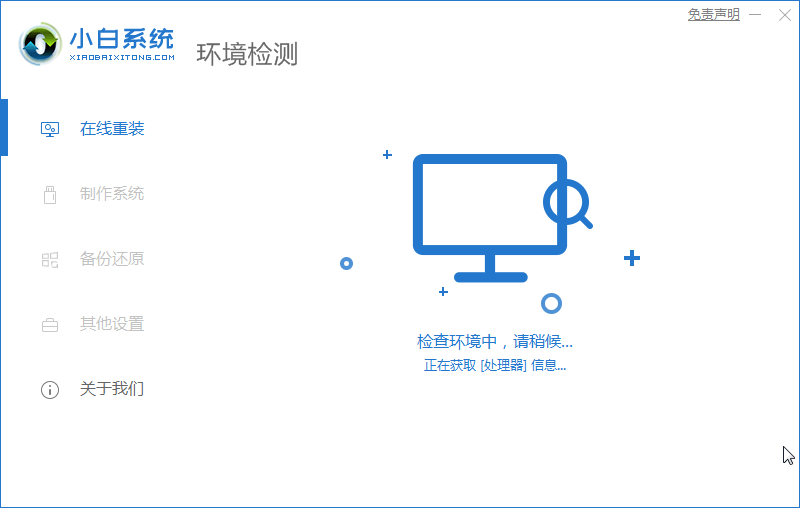
2、接着出现选择系统,建议安装推荐的系统,点击展开,然后点击 安装此系统。
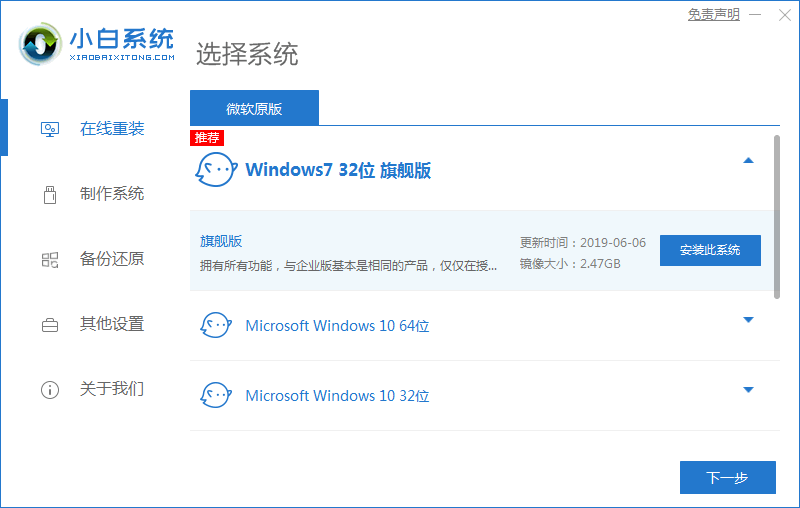
3、接着选择电脑需要安装的软件,对其勾选后,点击 下一步,下图所示:
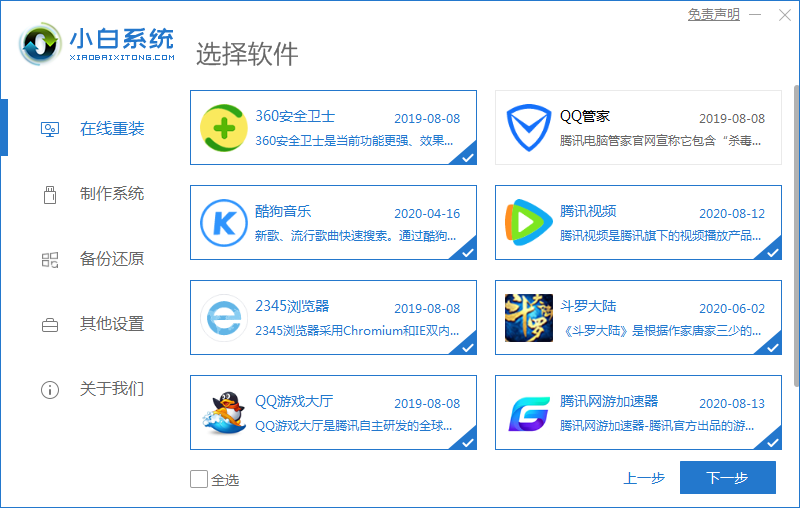
4、接着开始下载系统镜像和系统软件及相关驱动,下面的操作都是自动操作,无需操作电脑,可以去先忙其他事情。
Ps:下载和安装期间不要操作电脑以及休眠、断电,会造成安装失败哦。

5、如果你现在在电脑身边,可以手动点击 立即重启,或者10秒后电脑自动重启,下图所示:
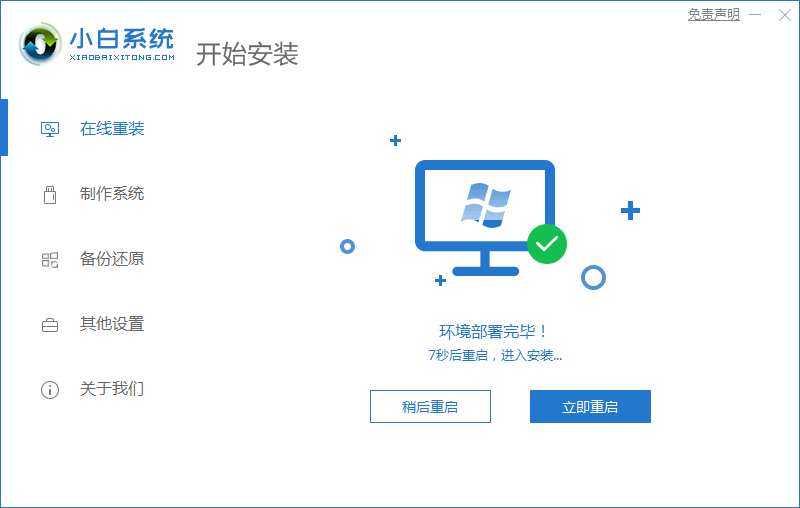
6、电脑重启后出现开机选项,10秒后自动选择,可以无需理会,或者选择 PE-MSDN 按回车键确定。
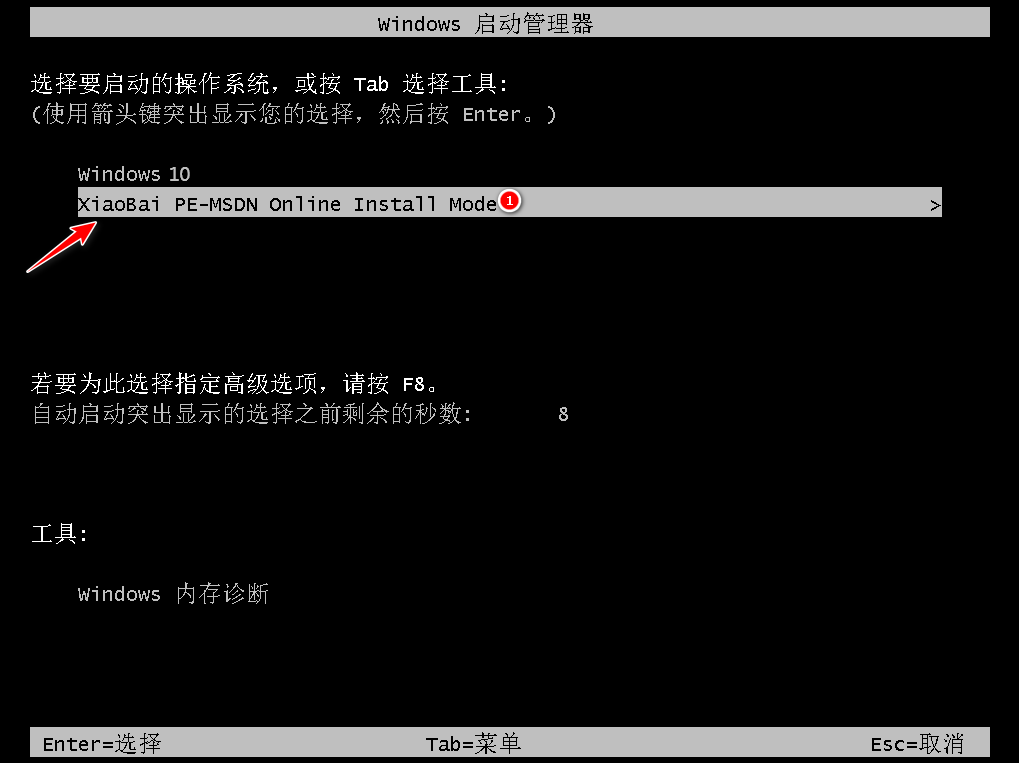
7、等待几分钟加载进入PE系统后,小白装机工具开始自动安装系统。
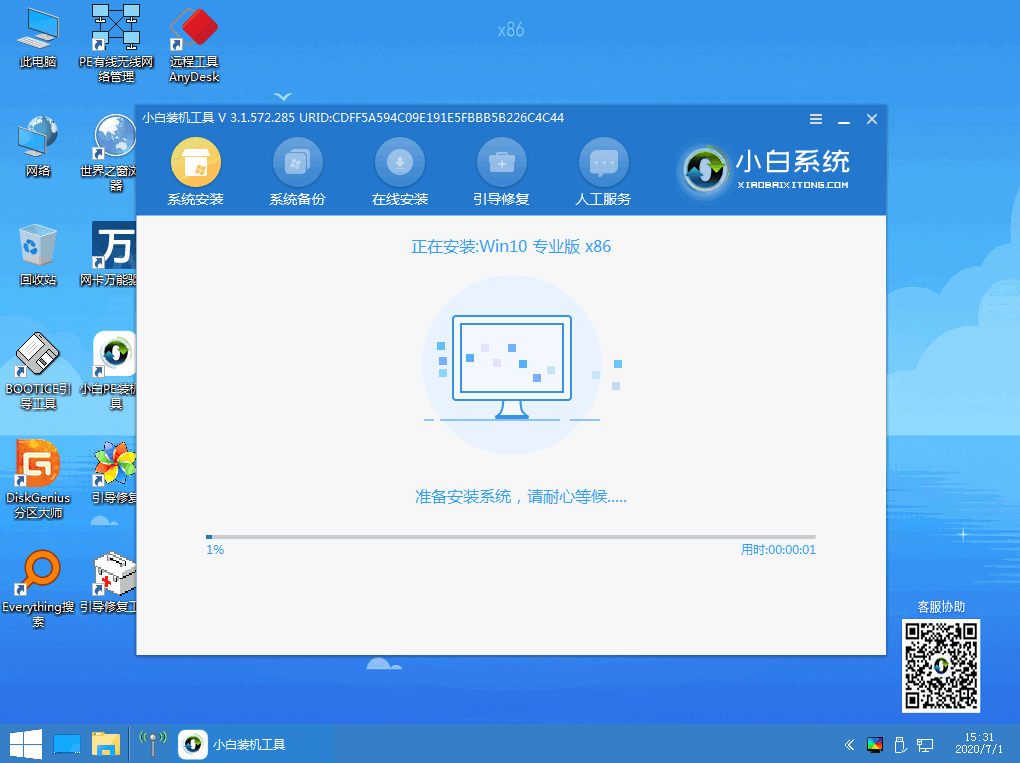
8、安装完成后,10秒自动重启电脑,或者手动点击 立即重启,下图所示:
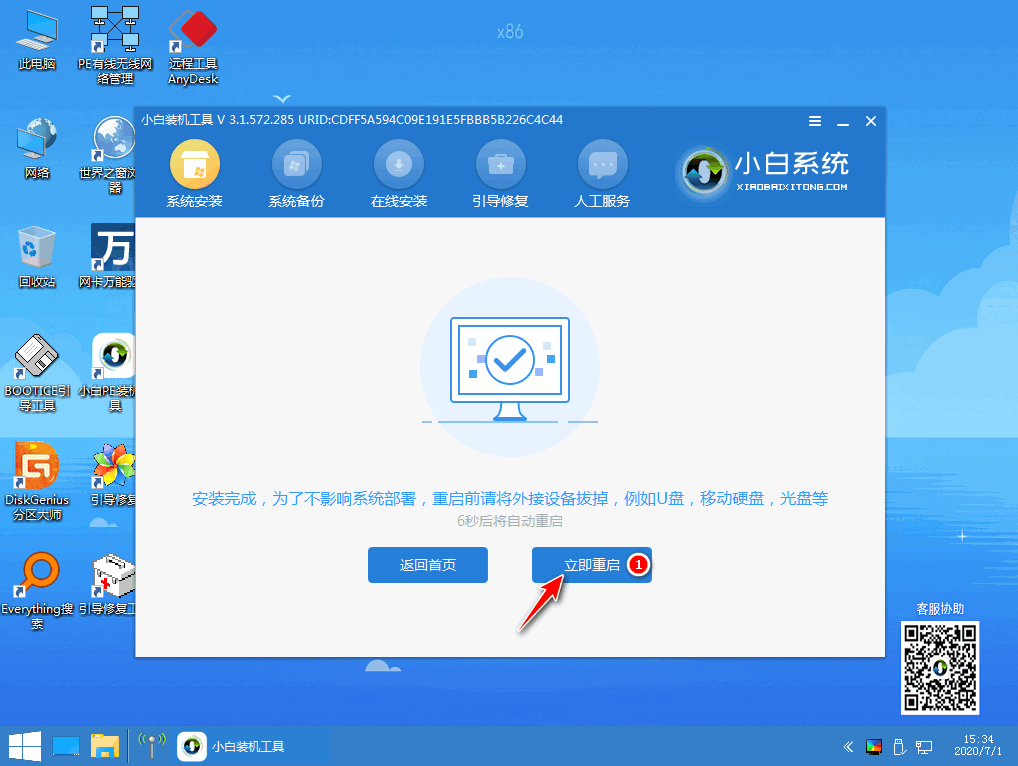
9、电脑会多次自动重启,请不必担心哦,只要等待安装完成进系统。下图所示:

10、恭喜你系统安装完成了,可以使用系统了,感谢你使用小白系统。
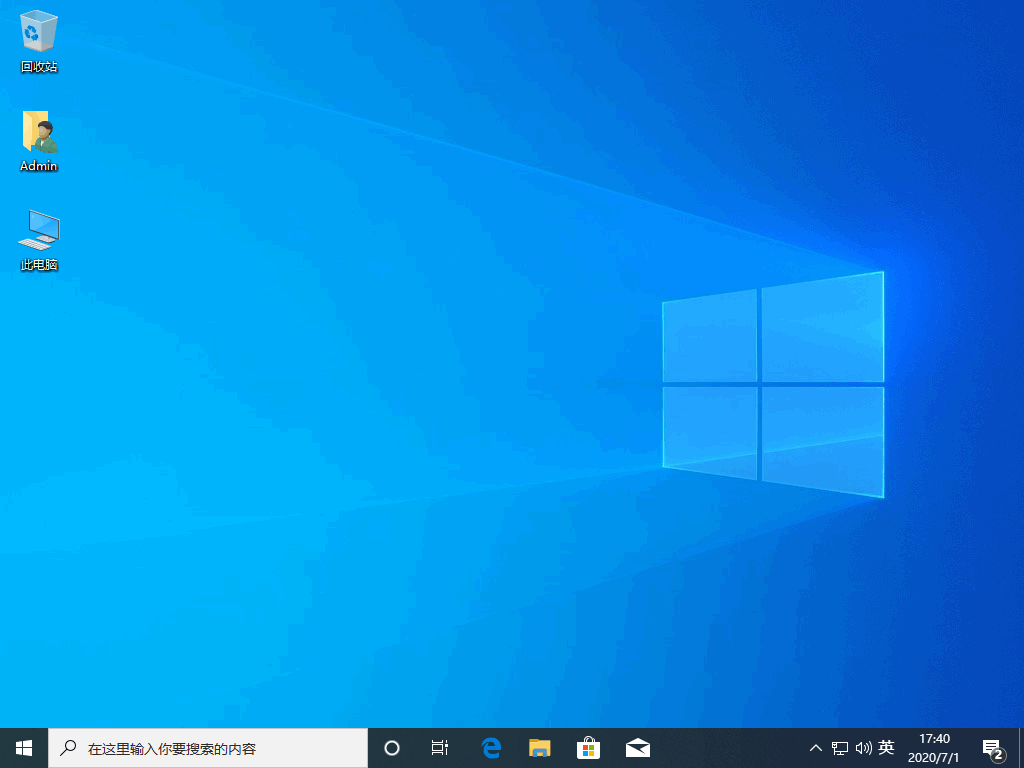
以上就是Dell戴尔笔记本重装系统的详细教程,有木有感觉小白一键重装系统安装非常简单啊,想要学习更多的系统教程,可以持续关注小白系统哦。
系统急救箱:
ps:如果您在使用小白一键重装系统过程中,出现黑屏或者无法开机及系统文件丢失等现象,请不要着急,建议您点击对应的传送门哦。
 有用
26
有用
26


 小白系统
小白系统


 1000
1000 1000
1000 1000
1000 1000
1000 1000
1000 1000
1000 1000
1000 1000
1000 1000
1000 1000
1000猜您喜欢
- windows10专业版安装教程2022/09/20
- win10安装系统教程2023/01/17
- 小马win10激活工具:快速激活Windows系..2024/08/13
- Win10更新:全新功能与改进,提升操作体验..2024/02/29
- 教你win10系统怎么拦截广告弹窗..2021/11/11
- windows10专业版怎么恢复出厂设置..2023/01/23
相关推荐
- win10应用商店下载路径2023/01/30
- win10安装失败的原因和解决方法..2022/05/09
- 咔咔装机一键重装系统win10教程..2022/06/25
- win10怎么激活2022/10/20
- 电脑蓝屏连安全模式都进不去怎么办..2020/12/28
- win10假死 鼠标能动解决方案..2020/10/11














 关注微信公众号
关注微信公众号



